天翼云电脑同步工具能让用户实现随时随地移动办公的诉求,并且能在任何时候保证更高的工作效率和更高的工作质量!天翼云电脑同步工具能让移动办公变得更轻松,天翼云电脑同步工具是一款具备高效、编辑、安全、全能于一体的办公软件,绝对能称得上是一款办公必备的神器,天翼云电脑同步工具的操作简单对硬件几乎没有什么限制要求,只需下载安装就能直接使用!
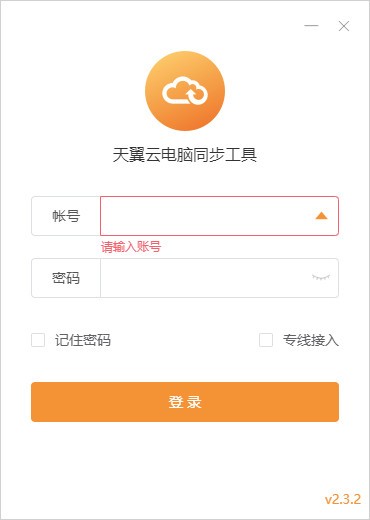
使用方法
登录/退出客户端
账密登录
打开天翼云电脑同步工具客户端,账号密码与天翼云电脑账号密码一致,输入天翼云电脑账号密码,即可登录同步工具客户端。
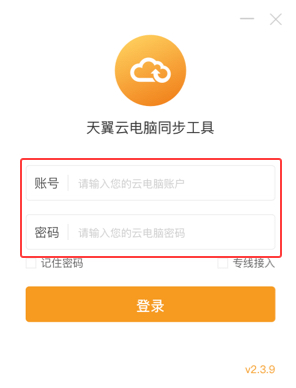
记住密码
登录页-选择账号登录时,输入密码后,点击“记住密码”功能,下次登录无需重复输入登录密码。
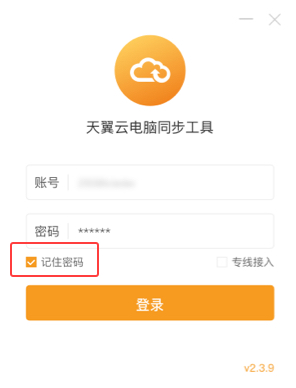
专线接入
若天翼云电脑的租户开通了企业专线接入,该租户下用户使用同步工具也需要通过专线接入登录,同步工具的专线地址与天翼云电脑专线地址一致,输入云电脑已开通的专线地址,启用后即可登录同步工具。
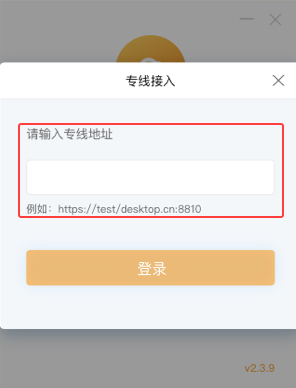
切换账号
如需切换同步工具登录账号,在任务栏找到同步工具图标鼠标右键,点击“切换账号”,退出当前登录的账号,重新输入账号密码登录完成账号切换。
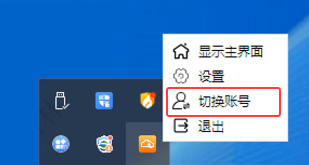
退出账号
如需退出同步工具登录账号,在任务栏找到同步工具图标鼠标右键,点击“退出”,退出同步工具登录账号。或者登录后,在右上角用户中心,点击“退出登录”退出同步工具登录账号。
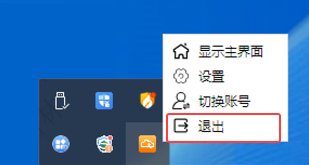
使用同步工具
3.1 选择同步文件
登录后,在同步工具用户界面左侧上半部分看到“本地+计算机设备名称”,点击勾选需要同步的文件。
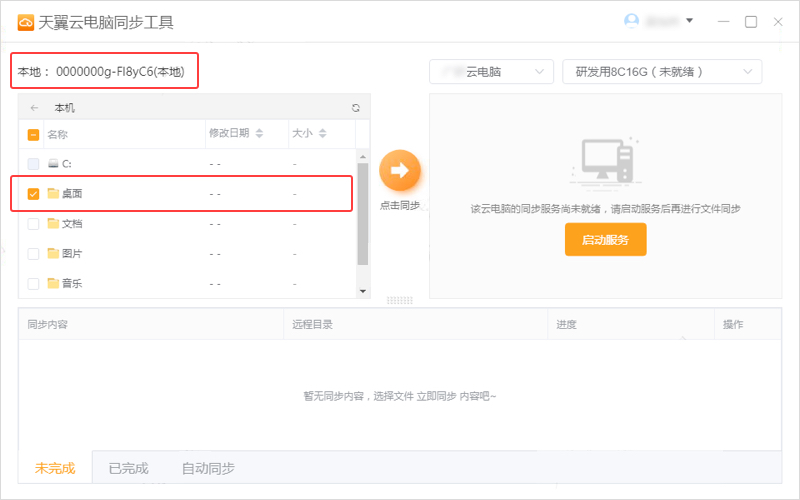
选择目标云电脑
在同步工具用户界面右侧上半部分,选择目标云电脑后,在目标云电脑下选择文件同步的目标路径。
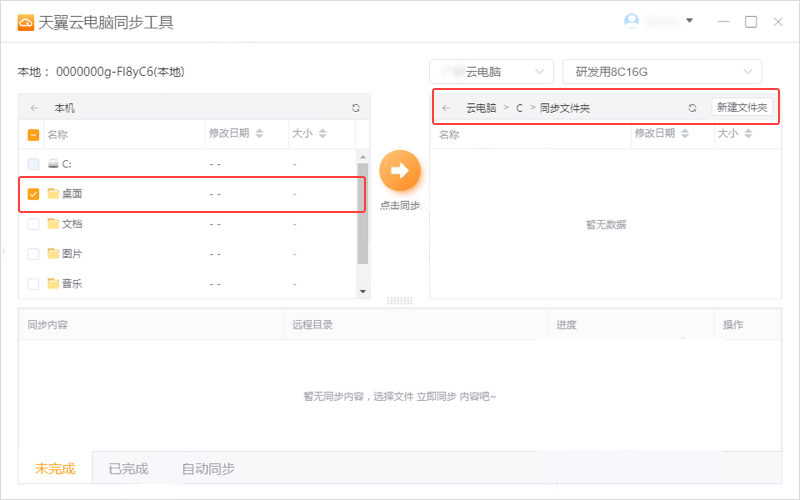
选择目标云电脑后,如显示“该云电脑的同步服务尚未就绪,请启动服务后再进行文件同步”,点击启动即可,如果点击启动不生效,请参考常见文件第3点。

点击同步
选择所需同步文件和确定同步的目标云电脑路径之后,点击同步即可。
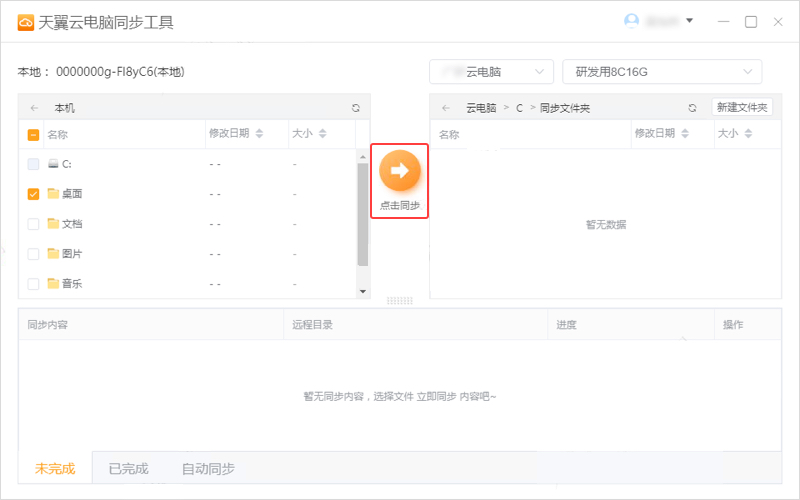
开启自动同步
选择所需同步文件和确定同步的目标云电脑路径之后,点击同步弹出提示,勾选“开启自动同步(本地的文件更新后将自动同步到云电脑)”之后,同步文件将开启自动。

如需取消自动同步,在同步工具用户界面下半部分,选择“自动同步”标签按钮,找到自动同步文件,选择取消即可。
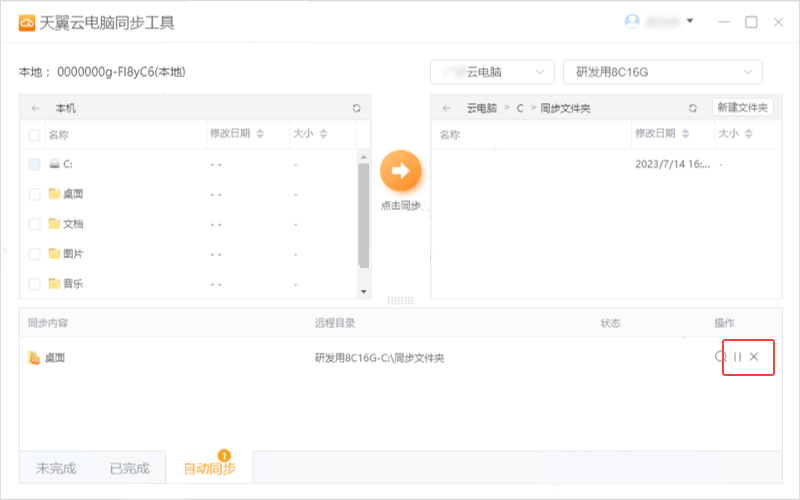
查看未完成、已完成
在同步工具用户界面下半部分,选择“未完成”标签按钮,查看未完成同步的文件。
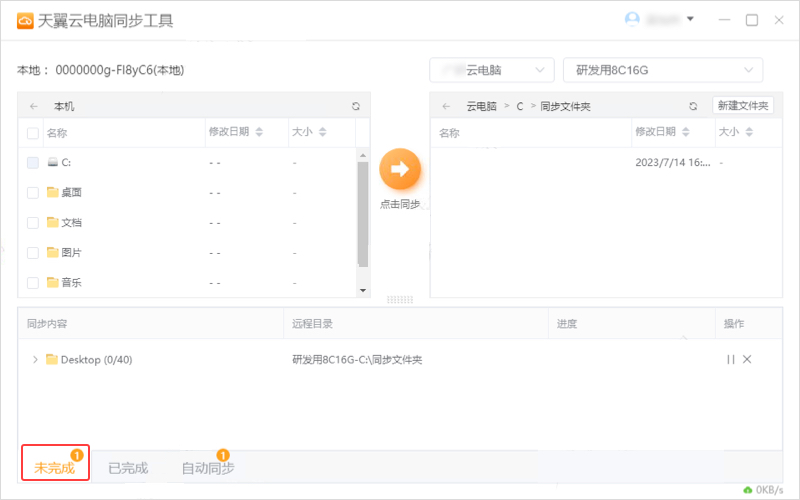
或选择“已完成”标签按钮,查看已完成同步的文件。
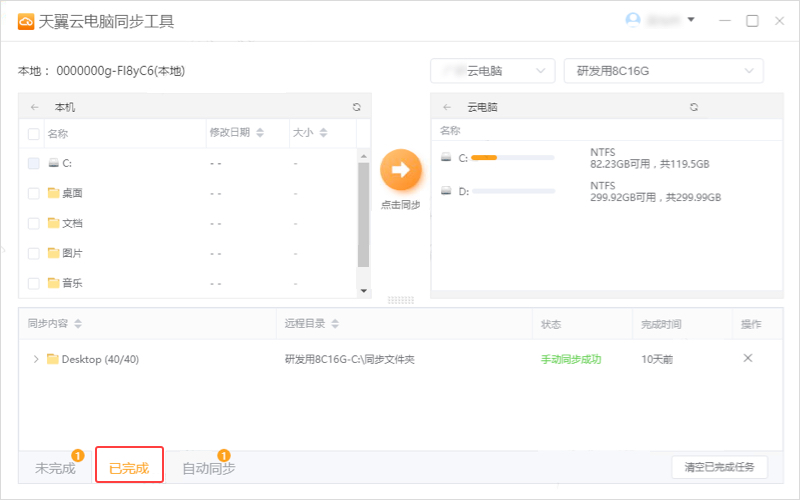
常见问题
1、天翼云桌面使用的网络带宽和稳定的要求有多高?
pc端需要带宽大概10Mb左右。对网络稳定性有一定要求,网络不稳定容易引起连接断开和卡顿,影响使用体验。因此为不影响使用,请确保网络处于良好的状态。
2、如何检测天翼云桌面网络状况?
可以根据云桌面桌面上方的ToolBar收起的按钮颜色掌握您的网络状态。
网络状况在0ms-60ms时为优,显示为绿色;
网络状况在61ms-200ms时为一般,显示为黄色;
网络状况在201ms以上时为差,显示为红色。
下一篇:最后一页




 360解压缩软件2023
360解压缩软件2023 看图王2345下载|2345看图王电脑版 v10.9官方免费版
看图王2345下载|2345看图王电脑版 v10.9官方免费版 WPS Office 2019免费办公软件
WPS Office 2019免费办公软件 QQ浏览器2023 v11.5绿色版精简版(去广告纯净版)
QQ浏览器2023 v11.5绿色版精简版(去广告纯净版) 下载酷我音乐盒2023
下载酷我音乐盒2023 酷狗音乐播放器|酷狗音乐下载安装 V2023官方版
酷狗音乐播放器|酷狗音乐下载安装 V2023官方版 360驱动大师离线版|360驱动大师网卡版官方下载 v2023
360驱动大师离线版|360驱动大师网卡版官方下载 v2023 【360极速浏览器】 360浏览器极速版(360急速浏览器) V2023正式版
【360极速浏览器】 360浏览器极速版(360急速浏览器) V2023正式版 【360浏览器】360安全浏览器下载 官方免费版2023 v14.1.1012.0
【360浏览器】360安全浏览器下载 官方免费版2023 v14.1.1012.0 【优酷下载】优酷播放器_优酷客户端 2019官方最新版
【优酷下载】优酷播放器_优酷客户端 2019官方最新版 腾讯视频播放器2023官方版
腾讯视频播放器2023官方版 【下载爱奇艺播放器】爱奇艺视频播放器电脑版 2022官方版
【下载爱奇艺播放器】爱奇艺视频播放器电脑版 2022官方版 2345加速浏览器(安全版) V10.27.0官方最新版
2345加速浏览器(安全版) V10.27.0官方最新版 【QQ电脑管家】腾讯电脑管家官方最新版 2024
【QQ电脑管家】腾讯电脑管家官方最新版 2024 360安全卫士下载【360卫士官方最新版】2023_v14.0
360安全卫士下载【360卫士官方最新版】2023_v14.0